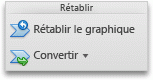Remarque : Cet article a fait son temps et sera bientôt supprimé. Pour éviter les problèmes du type « Page introuvable », nous allons supprimer les liens inutiles. Si vous avez créé des liens vers cette page, nous vous conseillons de les supprimer afin de ne pas désorienter les utilisateurs.
Un Graphique SmartArt risque de vous aider à communiquer votre point à une liste à puces. Vous pouvez rapidement convertir du texte en Graphique SmartArt et vous pouvez facilement Graphique SmartArt le convertir en texte. Par exemple, vous pouvez convertir une liste à puces en chronologie visuelle.
Convertir un texte en graphique SmartArt
-
Sélectionnez la liste à puces ou numérotée.
-
Dans l’onglet Accueil , cliquez sur convertir en SmartArt , puis sélectionnez le type de Graphique SmartArt pour lequel vous voulez convertir votre texte.

Convertir un graphique SmartArt en texte ou en forme
-
Cliquez sur le graphique SmartArt.
-
Sur l’onglet Création de graphique SmartArt, cliquez sur Convertir>Convertir en texte ou Convertir en formes.

Convertir un texte en graphique SmartArt dans PowerPoint 2011 pour Mac
-
Sélectionnez la liste à puces ou numérotée.
-
Sous l’onglet SmartArt , sous Insérer un graphique SmartArt, cliquez sur un type de Graphique SmartArt.

-
Cliquez sur le graphique que vous voulez ajouter.
Convertir un graphique SmartArt en texte dans PowerPoint 2011 pour Mac
-
Cliquez sur le graphique SmartArt.
-
Sous l’onglet SmartArt , sous rétablir, cliquez sur convertir, puis sur convertir en texte.